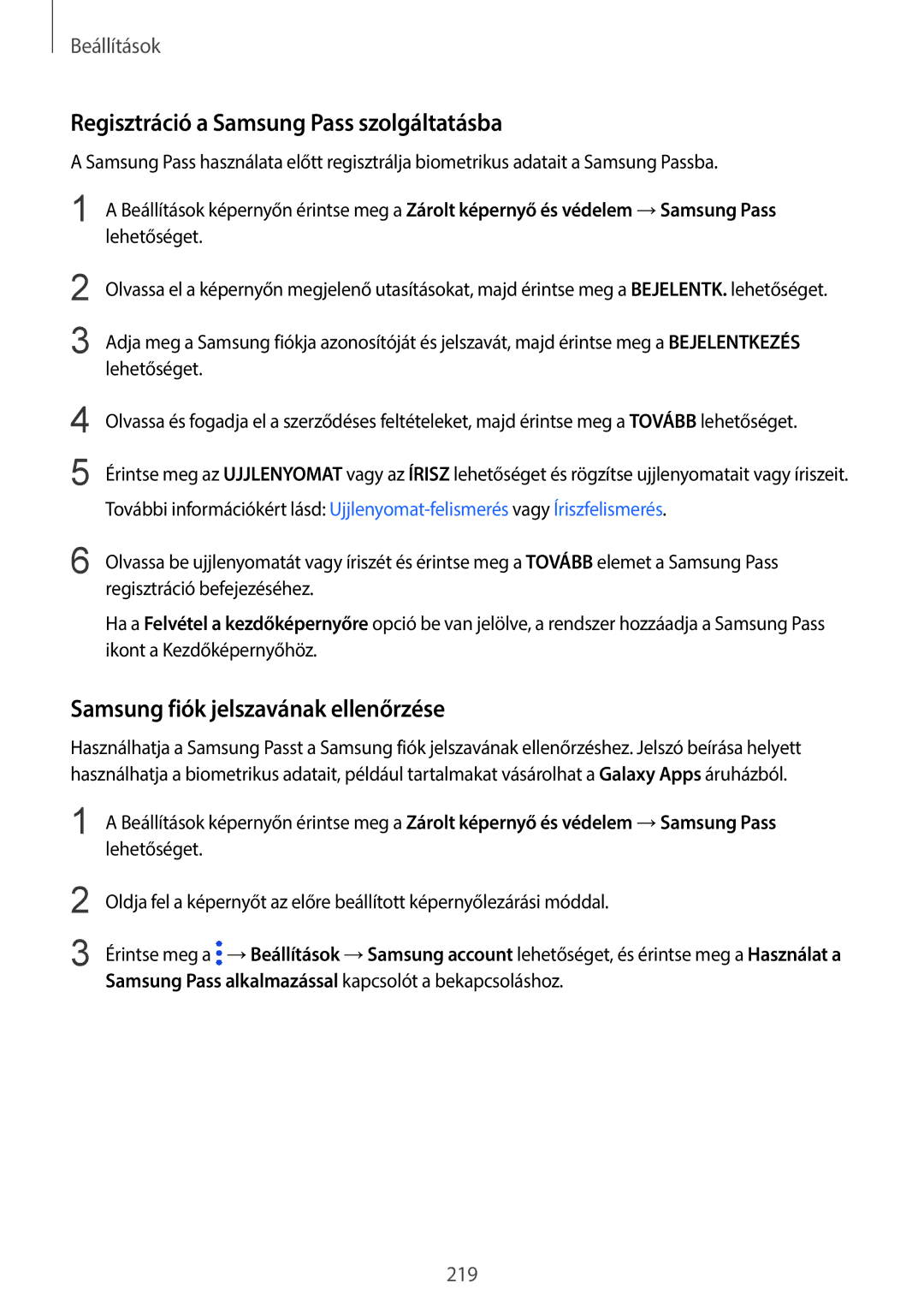Beállítások
Regisztráció a Samsung Pass szolgáltatásba
A Samsung Pass használata előtt regisztrálja biometrikus adatait a Samsung Passba.
1 A Beállítások képernyőn érintse meg a Zárolt képernyő és védelem →Samsung Pass lehetőséget.
2
3
Olvassa el a képernyőn megjelenő utasításokat, majd érintse meg a BEJELENTK. lehetőséget.
Adja meg a Samsung fiókja azonosítóját és jelszavát, majd érintse meg a BEJELENTKEZÉS lehetőséget.
4
5
Olvassa és fogadja el a szerződéses feltételeket, majd érintse meg a TOVÁBB lehetőséget.
Érintse meg az UJJLENYOMAT vagy az ÍRISZ lehetőséget és rögzítse ujjlenyomatait vagy íriszeit. További információkért lásd:
6 Olvassa be ujjlenyomatát vagy íriszét és érintse meg a TOVÁBB elemet a Samsung Pass regisztráció befejezéséhez.
Ha a Felvétel a kezdőképernyőre opció be van jelölve, a rendszer hozzáadja a Samsung Pass ikont a Kezdőképernyőhöz.
Samsung fiók jelszavának ellenőrzése
Használhatja a Samsung Passt a Samsung fiók jelszavának ellenőrzéshez. Jelszó beírása helyett használhatja a biometrikus adatait, például tartalmakat vásárolhat a Galaxy Apps áruházból.
1
2
3
A Beállítások képernyőn érintse meg a Zárolt képernyő és védelem →Samsung Pass lehetőséget.
Oldja fel a képernyőt az előre beállított képernyőlezárási móddal.
Érintse meg a ![]() →Beállítások →Samsung account lehetőséget, és érintse meg a Használat a Samsung Pass alkalmazással kapcsolót a bekapcsoláshoz.
→Beállítások →Samsung account lehetőséget, és érintse meg a Használat a Samsung Pass alkalmazással kapcsolót a bekapcsoláshoz.
219